投影仪广泛应用于家庭、办公室、学校和娱乐场所,根据工作方式不同,有CRT,LCD,DLP等不同类型。下面介绍win7怎么设置显示连接到投影仪,具体操作如下:
1. 开始-控制面板
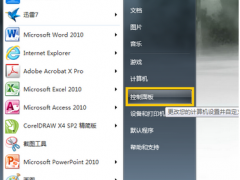
2. 点击显示
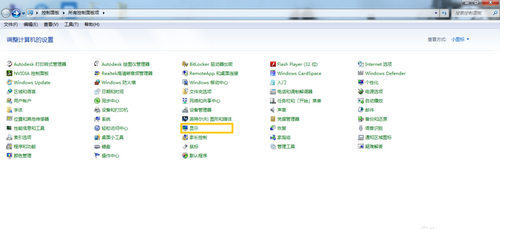
3. 调整合适的分辨率
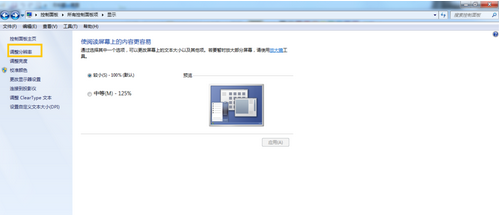
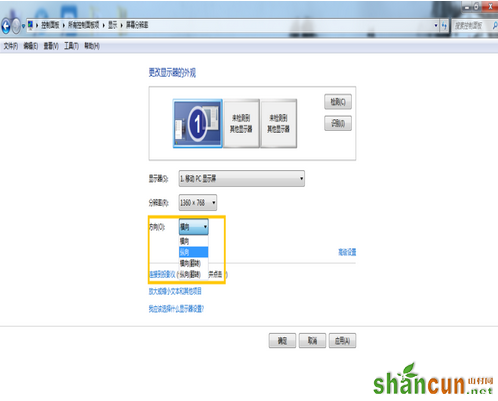
4. 连接到投影仪
5. 进行相应的选择,键盘上点击“窗口键+P”
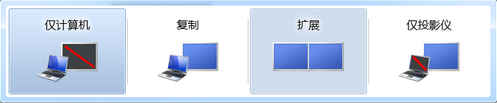
电脑屏幕上选择相应选项,一般选择“复制”,这样投影仪上的画面和电脑上的画面是同步的。另外:
*选择“仅计算机”表示关闭投影仪显示。
*选择“扩展”表示投影仪作为电脑的扩展屏幕,屏幕的右半部分会显示在投影仪上,此选择方便在投影的同时,电脑上可进行其他操作而不影响投影的内容,比如在演讲时可记录笔记。
*选择“仅投影仪”,则关闭电脑显示,影像只显示在投影仪上。















